运行雨林木风Maxdos9.3硬盘检测工具详细教程?
作者:佚名 来源:雨林木风系统 2023-05-24 14:07:05
运行雨林木风Maxdos9.3硬盘检测工具详细教程?
电脑开机时硬盘无法引导、开机时发出咔咔的声音,这可能是电脑硬盘损坏的提示。为了进一步确定,有必要进行测试。怎样检测硬盘是否损坏呢?今天雨林木风小编就隆重为大家介绍一个很有用的硬盘检测工具mhdd。
首先要制作一个雨林木风装机版u盘,具体办法可参考“雨林木风v9.2装机版u盘一键制作详细教程”。并且让电脑开机启动u盘,设置步骤可参考“将u盘启动盘设置为开机首选办法”。
1、将准备的雨林木风装机版u盘插到主机UsB接口上,重新开机,待显示器上出现启动logo界面后按快捷键进入主菜单页面,将光标移至“【07】运行Maxdos工具箱增强版菜单”,按Enter键确认,如下图所示:
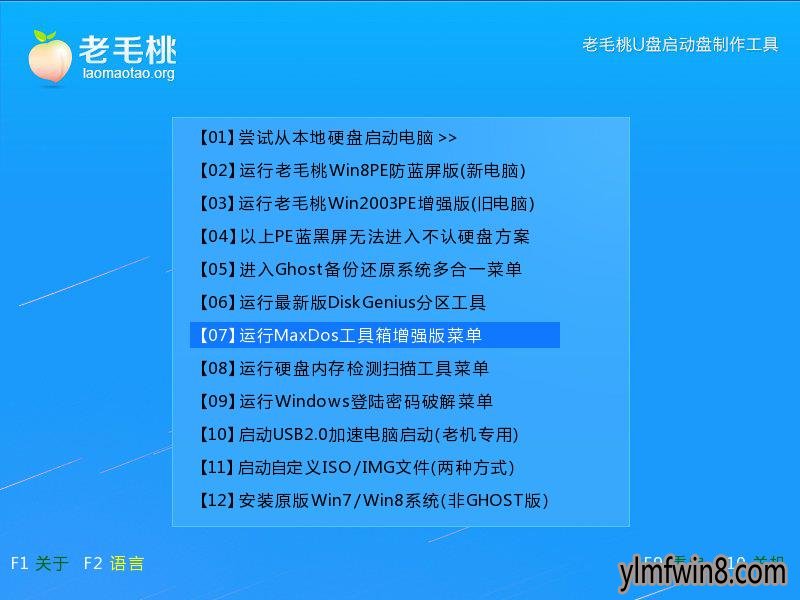
2、打开子菜单后,选择“【02】运行Maxdos9.3工具箱增强版G”,按Enter键打开内存组合模式界面。在列出的多种模式中,我们选择“K.xmgr…模式”,继续按Enter进入下一界面,如下图所示:
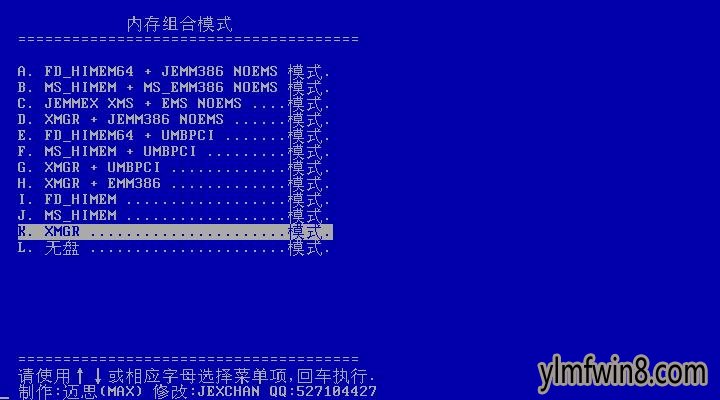
3、在主菜单界面中选择“3.硬盘检测/MBR工具”,按Enter键确定,如下图所示:
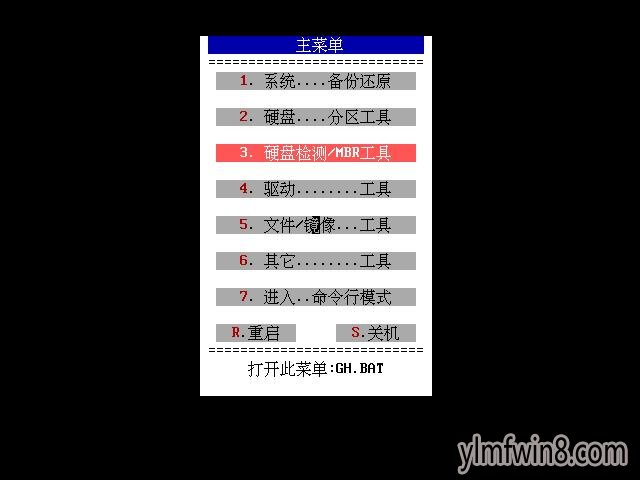
4、打开硬盘检测工具后,进一步选择“1.MHdd硬盘坏道检测”,按Enter键确定,如下图所示:
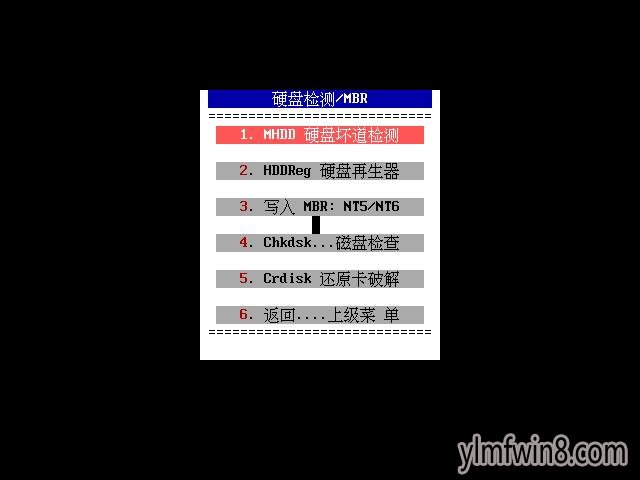
5、随后会出现一个MHdd中英菜单,在这里选择“2.MHdd2.9中文版”,按Enter键确定。在设备选择界面中,根据程序扫描结果在下方光标闪动处输入目标硬盘编号“1”,如下图所示:
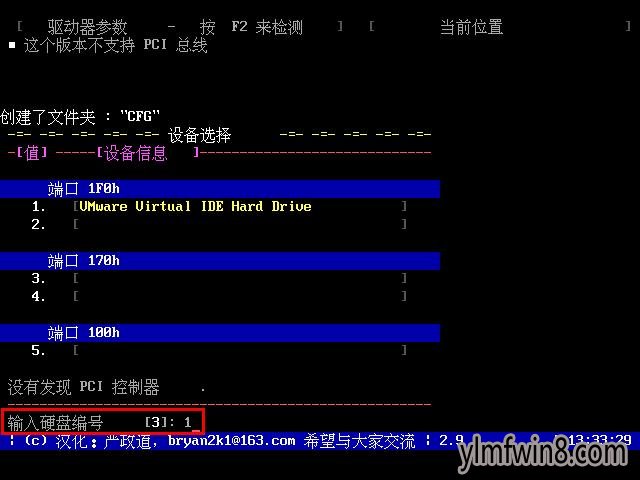
6、接着在“MHdd>”后面输入“scan”,并按Enter键执行,如下图所示:
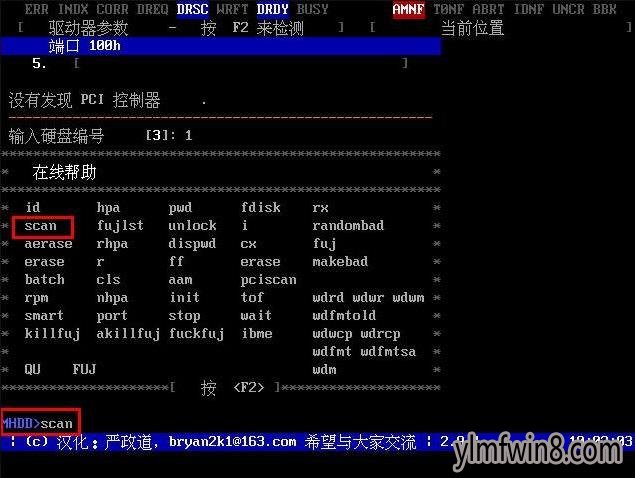
7、弹出扫描参数界面后,按键盘上的“F4”开始检测,如下图所示:

8、然后程序开始扫描检测硬盘,并将检测进展实时反馈在界面右边区域,如下图所示:
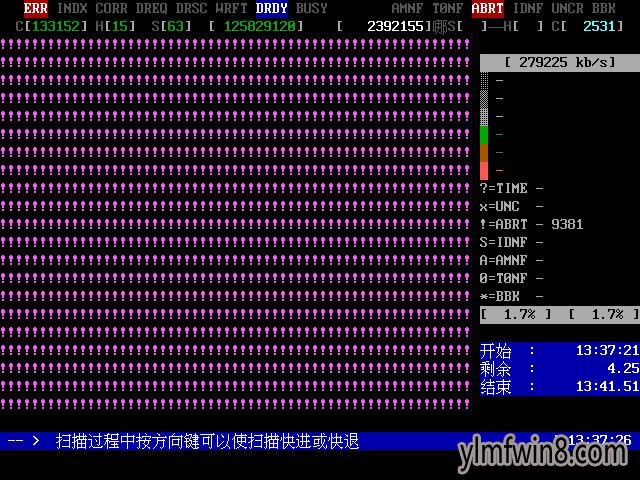
以上便是雨林木风Maxdos9.3硬盘检测工具的详细运行过程,若各位电脑遇到硬盘故障,可以试着用硬盘检测工具mhdd进行检测,实在修复不了就换个新的。
- [网络工具] 奶瓶下载v6.18安装去广告版|Beini奶瓶wifi工具
- [下载工具] 网商图片下载工具官方版v21.0.2.2
- [办公软件] kettle工具最新版本v8.2
- [手机软件] WearOS工具箱手机版下载v2.1.2
- [驱动下载] usb3.0驱动注入工具v3.0
- [系统工具] 腾讯一键root工具v1.0
- [商业贸易] 阿明工具箱手机版下载安装v8.2.1
- [手机软件] 小米解锁工具下载v6.5.224.28
- [雨林木风Win8系统] 雨林木风Ghost Win8.1 (64位) 通用精简版v201801(绝对激活)
- [录屏软件] ScreenCAP下载|ScreenCAP(录屏截屏工具)v2.115通用分享版
相关阅读
- 热门手游
- 最新手游
- 本类周排行
- 本类总排行
- 1win8系统没有法安装Flash插件提示证书验证失败如何办
- 2电脑快捷键大全|电脑快捷键使用大全
- 3怎么关闭win8系统的错误报告
- 4win8序列号(可激活windows8所有版本的产品密钥)
- 5win8 ActiveX installer (AxinstSV)是什么服务可以禁止吗?
- 6win8系统点击GiF动画图标没有法显示如何办
- 7win8 dllhost.exe是什么进程?Dllhost.exe进程占用CPU或内存高如何办?
- 8win8系统regsvr32提示DLL不兼容及各种Dll不兼容的处理办法
- 9win8如何删除宽带连接?
- 10win8网页任何关闭所有网页就全关了,关闭提示如何找回?




